mindmaster是一款主要用于编辑和制作思维导图的软件,在其中编辑和制作思维导图时,我们可以根据需要自由添加文字内容,插入图标等元素,设计思维导图的样式效果等等,非常地方便
mindmaster是一款主要用于编辑和制作思维导图的软件,在其中编辑和制作思维导图时,我们可以根据需要自由添加文字内容,插入图标等元素,设计思维导图的样式效果等等,非常地方便。如果我们希望在mindmaster的两个方框中间添加一个方框,小伙伴们知道具体该如何进行操作吗,其实操作方法是非常简单的。我们只需要点击选中右面一个主题方框后,插入一个父主题就可以实现想要的效果了,插入后可以正常双击修改其中的文字内容,设置样式效果等。接下来,小编就来和小伙伴们分享具体的操作步骤了,有需要或者是有兴趣了解的小伙伴们快来一起往下看看吧!
操作步骤
第一步:双击打开mindmaster,打开或者新建思维导图;
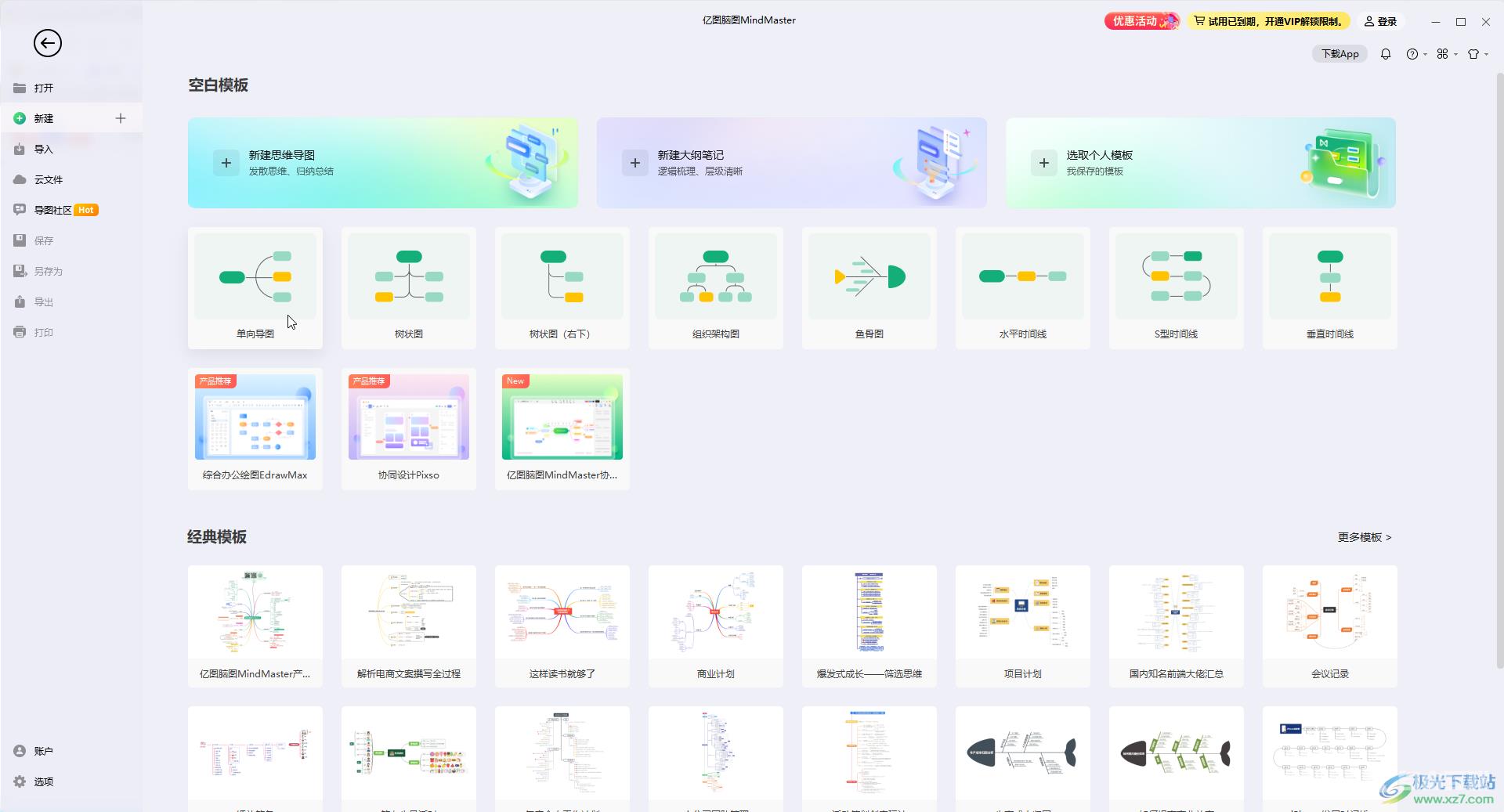
第二步:比如我们需要在如图所示的两个方框中间添加一个方框;
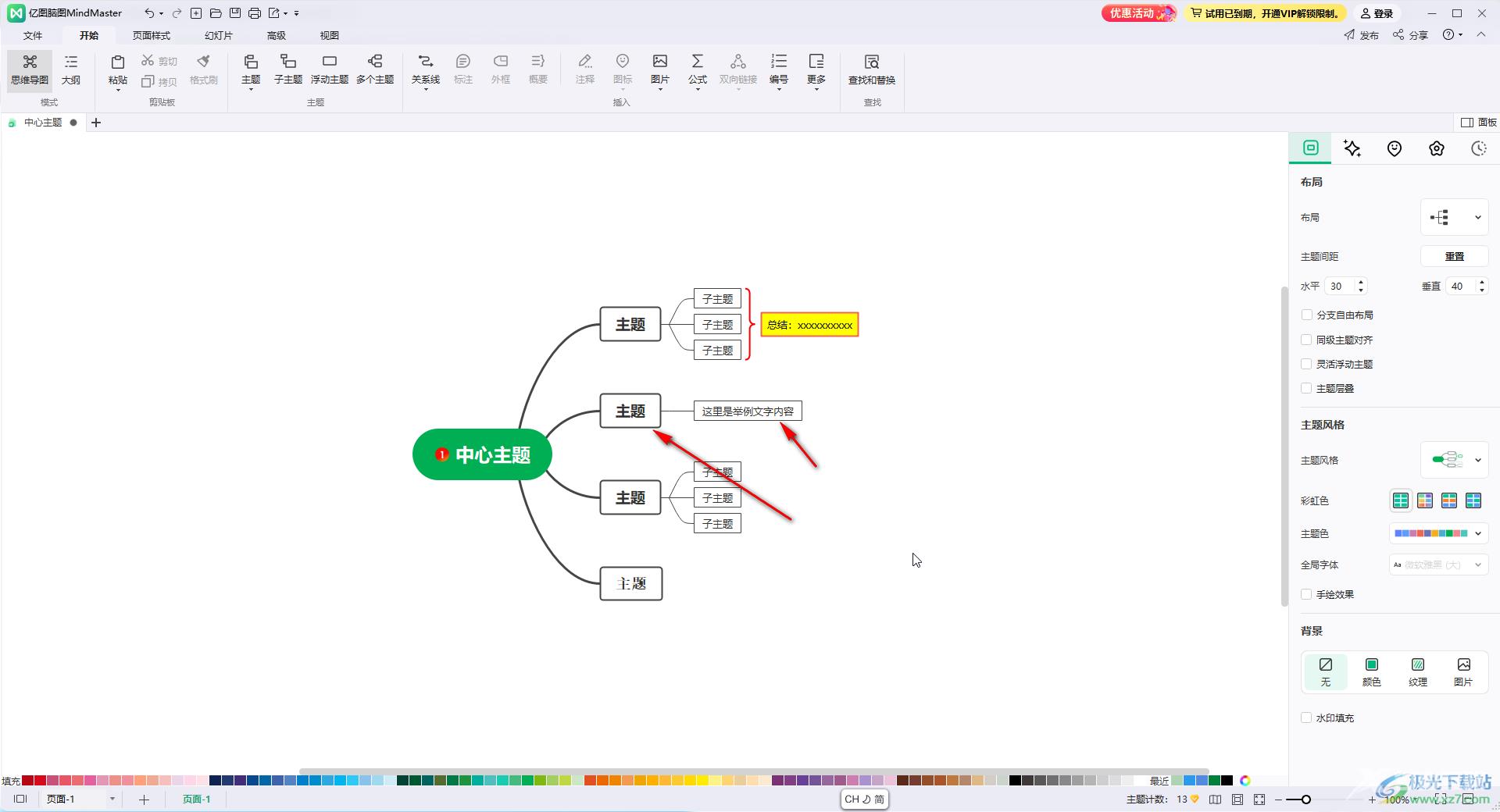
第三步:点击选中后面的主题框,右键点击一下,在子选项中点击“插入”——“父主题”;
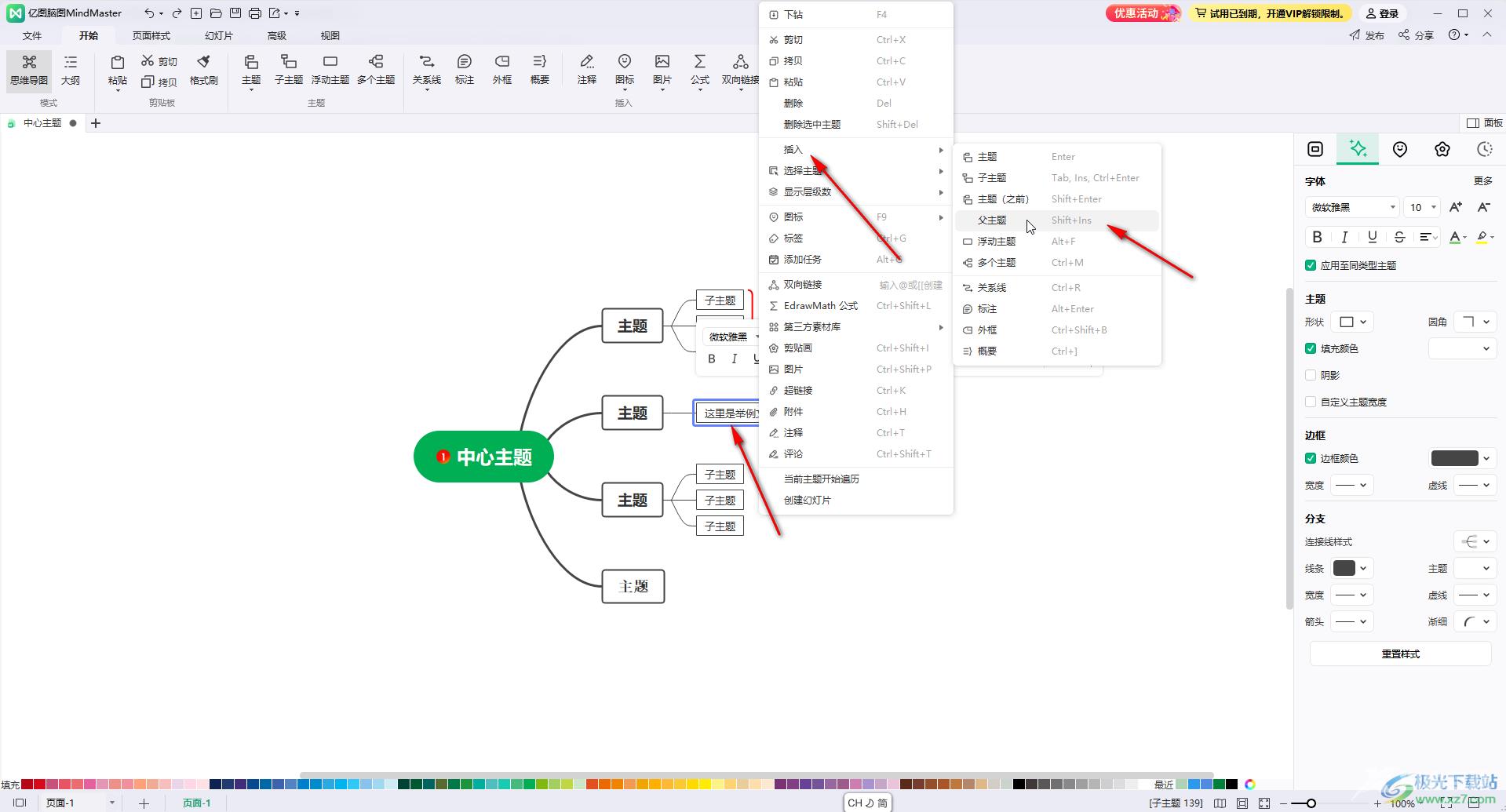
第四步:或者点击选中后在“开始”选项卡中点击“主题”——“父主题”;
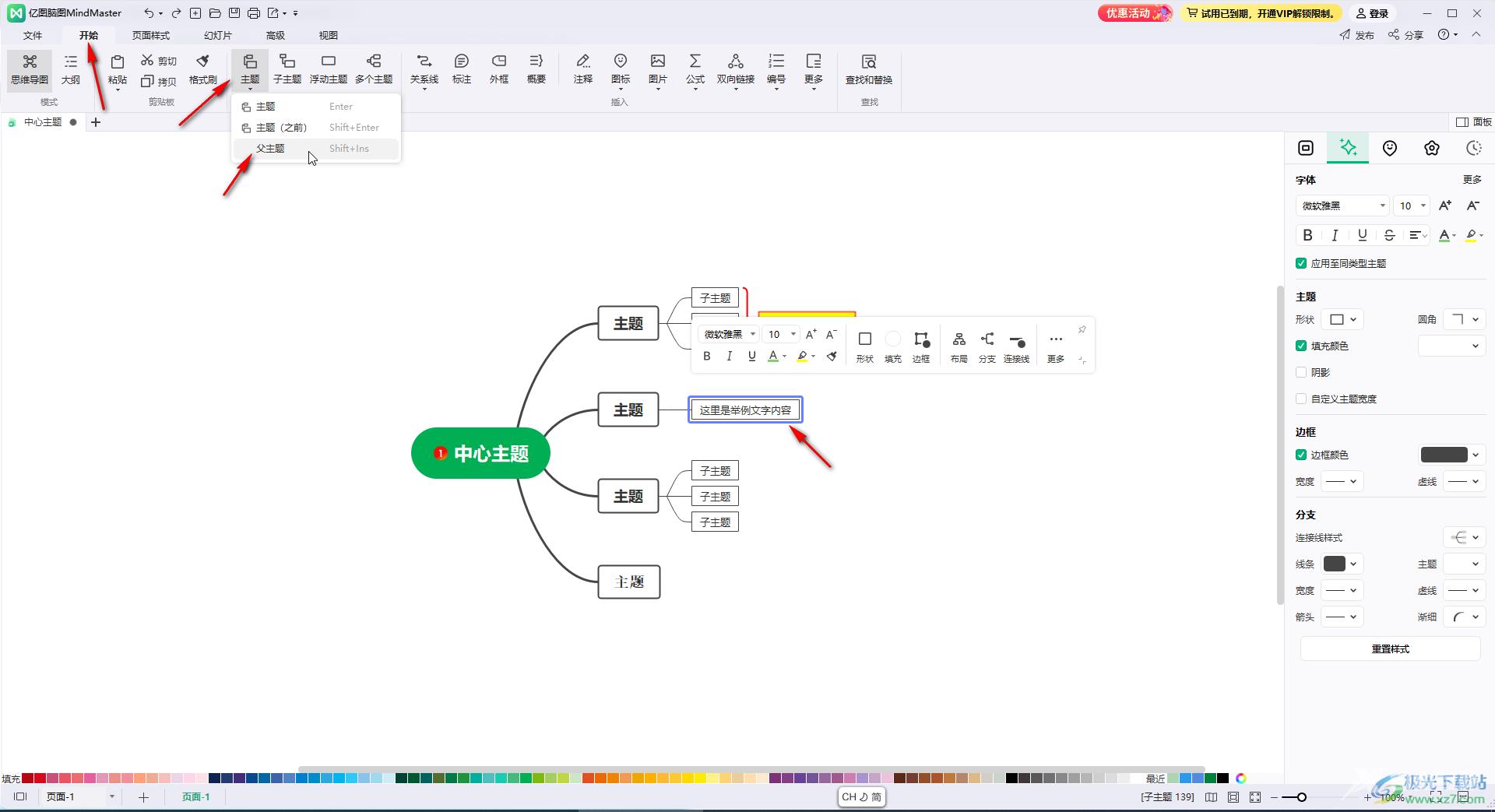
第五步:就可以在中间添加一个主题了,双击可以修改其中的文字内容。
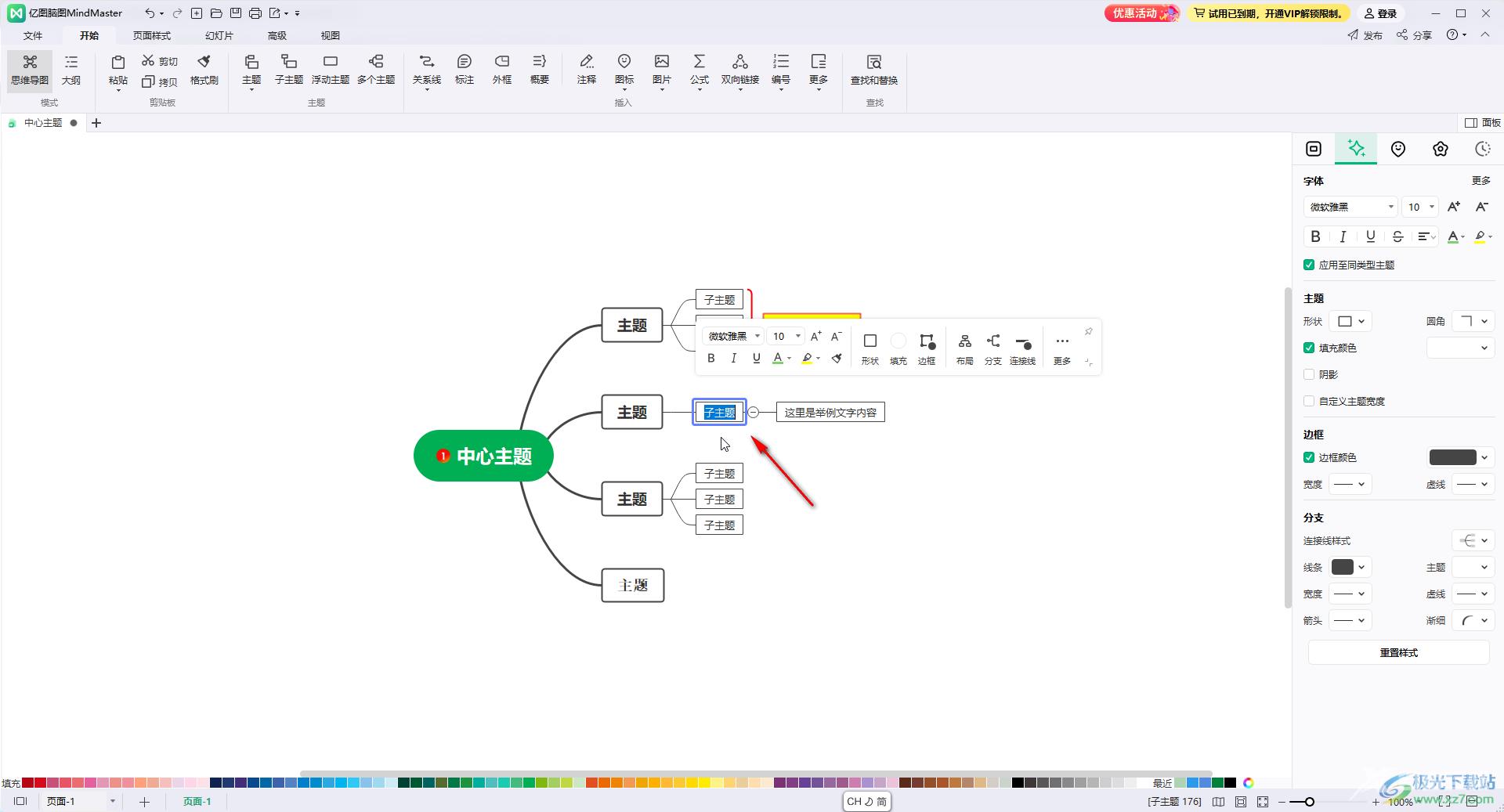
以上就是mindmaster在两个主题框中间添加一个主题框的方法教程的全部内容了。通过上面的教程我们可以看到,添加父主题的快捷键是shift+ins,后续可以直接使用快捷键进行操作。
